Zwiększone bezpieczeństwo czy szybsze gry wideo? Windows 11 zmusza do wyboru. Co robić?
Windows 11 zapewnia skuteczniejsze zabezpieczenia na coraz to wymyślniejsze ataki cyberprzestępców. Niestety, wiąże się to z negatywnym wpływem na szybkość przetwarzania gier. Te zabezpieczenia można wyłączyć, instrukcja w poniższym artykule. Tylko warto się zastanowić, czy to na pewno dobry pomysł.

Windows 11 zawiera mnóstwo usprawnień dla graczy, w tym usprawniony tryb Auto HDR czy DirectStorage API, a także szereg usprawnień wpływających korzystnie na wydajność i wygodę. Nie wszystko jednak służy wyłącznie graczom. Nowy system to również nowe zabezpieczenia, które jeszcze lepiej radzą sobie z coraz to nowszymi pomysłami cyberprzestępców. A także nowe funkcje w samym systemie.
Czytaj też:
Microsoft opublikował właśnie artykuł wsparcia technicznego, w którym informuje, że jedna dodatkowa funkcja Windowsa 11 może sprawić, że gry będą działać gorzej, jakby były uruchomione na ciut słabszym komputerze. Podobnie jedno dodatkowe zabezpieczenie również może wpłynąć na spadek płynności w grach. Ta nowa funkcja na szczęście dla większości nie będzie zbyt ważna. Można ją śmiało wyłączyć. Do wspomnianego zabezpieczenia wrócimy za chwilę.
Windows 11 - jak zwiększyć wydajność w grach? Wyłączyć obsługę wirtualnych maszyn.
Windows wyposażony jest w moduł o nazwie Hyper V. To platforma wirtualizyjna Microsoftu, która służy w Windowsie do trzech rzeczy:
- Do wirtualizowania innych systemów operacyjnych;
- Do funkcji Windows Sandbox pozwalającej na bezpieczne testowanie aplikacji;
- Do uruchamiania aplikacji z Androida (funkcja, z jakiegoś względu, niedostępna w Polsce).
Do tej pory Hyper V w Windowsie był domyślnie nieaktywny. Jednak wraz z wejściem wspomnianej obsługi aplikacji z Androida zmieniono ją na domyślnie włączoną. Jeżeli użytkownik bez żalu może się pożegnać z powyższym trzema funkcjami, może wyłączyć problematyczny moduł w następujący sposób:
- Uruchomić aplikację Ustawienia
- Wybrać sekcję Aplikacje
- Wybrać dział Funkcje opcjonalne
- Wybrać Więcej funkcji Windows
- W nowootwartym oknie odznaczyć Platforma maszyny wirtualnej i zatwierdzić przyciskiem OK. Możliwe, że system poprosi o ponowny rozruch.
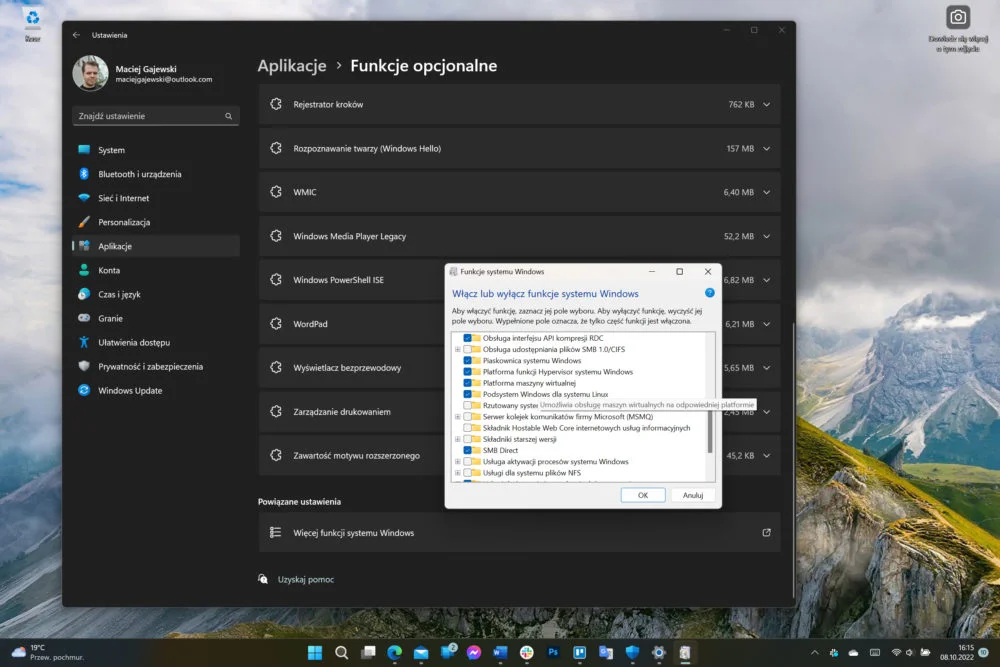
Przyspieszanie gier w Windows 11. Wyłączanie funkcji bezpieczeństwa.
Dodatkową moc w grach może zapewnić wyłączenie jednej z funkcji bezpieczeństwa. Zanim jednak użytkownik się na to zdecyduje, należy się zastanowić, czy wyłączanie jej jest rozsądne. Funkcja sprawdzająca integralność pamięci utrudnia złośliwym programom używanie sterowników niskiego poziomu do przechwycenia komputera. Integralność pamięci działa poprzez tworzenie odizolowanego środowiska przy użyciu wirtualizacji sprzętowej. To dobre zabezpieczenie. Najlepszą radą jest wyłączanie go tylko jeśli komputer nie jest połączony z siecią.
Jeżeli użytkownik jest pewien, że chce to wyłączyć, powinien:
- Uruchomić aplikację Zabezpieczenia Windows
- Wybrać sekcję Zabezpieczenia urządzenia
- Przy Izolacja rdzenia wybrać Szczegóły usługi izolacja rdzenia
- Tam wyłączyć funkcję Integralność pamięci
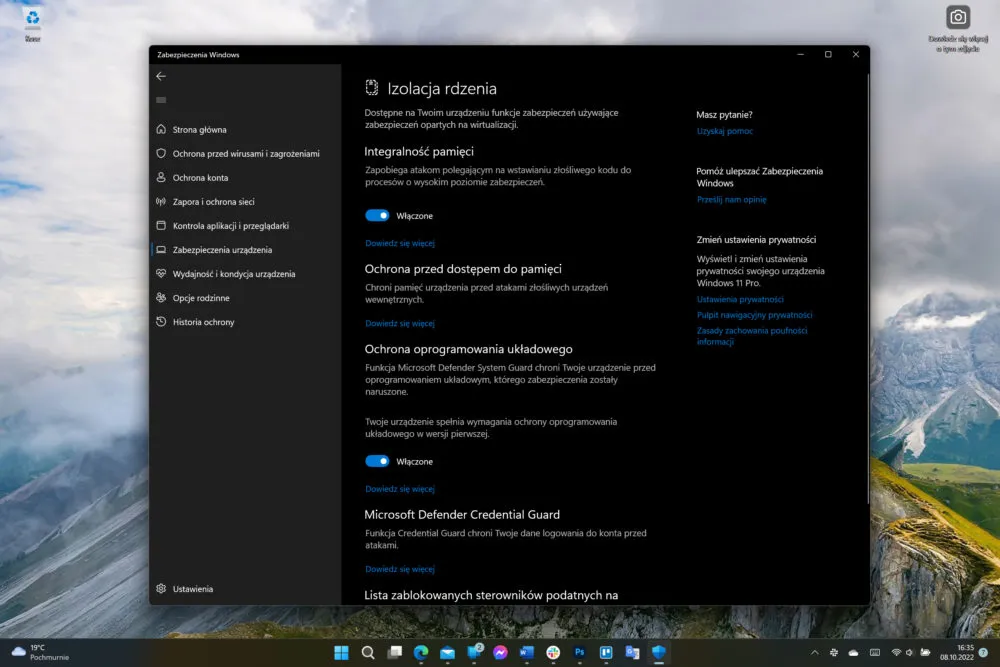
Choć, po raz wtóry, lepiej tego nie robić, chyba że płynność gier jest absolutnym priorytetem.







































